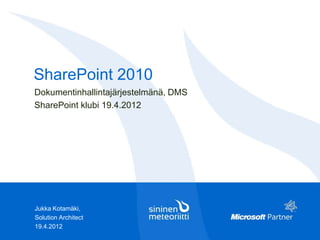
SharePoint 2010 dokumentihallintajärjestelmänä
- 1. SharePoint 2010 Dokumentinhallintajärjestelmänä, DMS SharePoint klubi 19.4.2012 Jukka Kotamäki, Solution Architect 19.4.2012
- 2. Agenda 1. Dokumenttimassan siivouksen eri vaihtoehdot 2. Dokumenttien arkistoinnin vaihtoehdot 3. SharePointin muita kyvykkyyksiä dokumenttienhallinnassa
- 4. Käydään läpi tapaukset: • Tapaus 1: yritys on käyttänyt vuosia SharePointia, ja käytössä ovat vain oletusmetatiedot (Retension Policy) ‒ Modified Date kentän mukaan policy ‒ Created date kentän mukaan policy ‒ Remote BLOB storage -> käsin siirto tai scripti • Tapaus 2: sama tilanne, mutta dokumenteilla on metatietona säilytysaika (esim. 1 vuosi, 5 vuotta, 10 vuotta). Mitä vaihtoehtoja on käsitellä dokumentteja, kun säilytysaika tulee umpeen? ‒ Retension policy säännöt, metadatan tutkiminen -> rule -> workflow jne ‒ DocAve 6 (http://www.avepoint.com/docave6/ )
- 5. Tietojen hallintakäytännöt (Retension Policy) • Monitasoinen (Multi-Stage Retension) ‒ Esim. katselmus kerran vuodessa, tuhoa 7 vuoden jälkeen ‒ Tasot määritellään yhdessä policyssä • Voidaan automatisoida ‒ kun dokumentti määritellään arkistoiduksi aktivoituu policy
- 7. Käydään läpi tapaukset: ‒ Tapaus 1: halutaan vapauttaa tilaa SharePointista siirtämällä dataa halvempaan säilytystilaan. Mitä vaihtoehtoja on? Mitä se vaatii? • Remote BLOB storage • File Share -> crawl content source, käsityönä (WebDAVin kautta) tai scripti • Toinen SP farmi -> Content siirto scripti • Pilvi, scripti tai käsityönä • DocAve 6, monipuoliset toiminnot. ‒ Tapaus 2: halutaan siirtää tietyt dokumentit pitkäaikaissäilytykseen erilliseen arkistoon. Mitä vaihtoehtoja on? • SP Records Center • DocAve 6 ‒ Tapaus 3: dokumentit halutaan vain merkitä recordeiksi (in-place-records management) • SP 2010 otb ominaisuus
- 8. Arkistointi, in-place arkistointi, 1/2 • Records Center – arkistointi ‒ Perustuu sisältölajiin: vastaava sisältölaji pitää määritellä record centeriin ja luoda arkistontisäännöt ‒ Voi olla useita per farmi ‒ Määritellään Central Adminissa (Send To Connections) ‒ Voi sisältää kymmeniä miljoonia dokumentteja ‒ Voidaan yhdistää useita Records Centereitä yhdeksi repositoriksi -> satoja miljoonia dokumentteja. • In-place arkistointi ‒ Kirjastokohtainen arkistointi ‒ Voidaan estää esim. muokkaukset ja tuhoaminen ‒ Blogi, Wiki-sivu, Web-sivu, yksittäinen list item • Per-Item audit raportti ‒ Yksittäisestä arkistoidusta tiedostosta voidaan ottaa raportti kuka on tehnyt, mitä ja milloin.
- 10. • Dokumenttimallit kirjastotemplatet • Kansiot, perusnäkymät, kustom • Offline muokkaus (SharePoint näkymät Workspaces 2010) • Versiohallinta • Outlook synkronointi • Luokitukset • Excel integrointi • Työnkulut • Resurssien hallintanäkymä (WebDAV) • Metadata navigointi, taxonomia • powerpoint) (Tiedostotunnistepalvelu (Document • Office Web Apps, Co-authoring, Office ID) integration • Tiedostojoukot (Document Set) • Sähköpostien vastaanottaminen • Sisällön järjestely-toiminto (Content Organizer) • Kirjastotemplatet, omat MUITA SHAREPOINTIN KYVYKKYYKSIÄ
- 11. Dokumenttimallit (Document Templates) • Sisältölajiin nivoutuva dokumenttipohja • Office templatet yleisimmin käytettyjä, mutta voi olla periaatteessa mikä tahansa tiedosto. • Ilmestyy kirjaston ”Uusi dokumentti” – valikkoon. • Sisältölajin metatiedot voidaan upottaa valmiiksi myös dokumentin sisältöön (esim. lomake-tyyppinen asiakirja)
- 12. Kansiot, perus näkymät, kustom näkymät • Näkymärajoite: 5000 kohdetta per näkymä (kansio on myös näkymä) • Voi luoda vastaavan kansiorakenteen kuin levypinnallakin. Kansio ei tallenna metatietoja. • Näkymiä voi olla niin monta kuin halutaan. Näkymässä voidaan filtteroida, ryhmitellä, lajitella, laskea summia ym. metatietojen perusteella. • Inline Editing ‒ Rivin metatietoja voidaan editoida suoraan luettelonäkymässä • Useampien tiedostojen ulos- / sisäänkuittaus (item checkboxes) • Mobiilinäkymä • Resouce Throttling ‒ Web Application asetukset CA:ssa ‒ Admineille oma threshold arvo: default 20k ‒ Lookup max arvo: default 8 ‒ Isoille queryille ajankohdan määritys
- 13. Versiohallinta (pää- ja aliversiot) • Voidaan määrittää pääversiot 1,2,3 jne tai pää- ja aliversiot, 1.0,1.1,1.2, 2.0, 2.1 jne • Yleensä kannattaa myös määrittää kuinka monta versiota tallennetaan. • Aliversion tietoturvan määritys: ketkä näkevät aliversiot • Tiedostojen ulos-kuittauksen pakottaminen • Huomioitavaa: jokainen aliversio vie saman tilan content kannasta kuin pääversiokin, joten content kannan koko saattaa herkästi paisua hyvinkin suureksi.
- 14. Luokitukset (Rating), 1/2 • Luettelokohtainen määritys • Luokitus asteikolla 0-5 (tähtiä) sekä luokitusten määrä – sarakkeet ilmestyvät sisältölajiin. • Voidaan hyödyntää hakutuloksissa; hae vain luokitellut dokumentit
- 15. Luokitukset (Rating), 2/2 • Luokituksen tallentuminen riippuu Servicen ajon aikataulusta: User Profile Service Application – Social Rating Synchronization Job
- 16. Työnkulut (Workflow) • Disposition approval ‒ Dokumentin vanhentuminen ja hallintakäytännöt ‒ Annetaan loppukäyttäjälle valintamahdollisuus mitä tehdään: jätetäänkö vai poistetaanko dokumentti. • Three-state ‒ Aktiivinen – Ratkaistu – Suljettu – tilat • SharePoint 2010 Designer ‒ Voidaan luoda omia työnkulkuja
- 17. Metadata navigointi, taxonomia (Managed Metadata Services) • Sisältölajiin sidottava kenttä, joka hakee arvonsa keskitetystä palvelusta. • Voi olla useita per sisältölaji • Samoja taxonimia arvoja voidaan jakaa SharePoint farmien välille: yksi keskitetty paikka hallintaan. • Voidaan luoda metadataan pohjautuva navigointi kirjastokohtaisesti: tiedot filtteröityy automaattisesti luettelossa klikattaessa metadata navigaation kohdetta.
- 18. Document ID • Sivustokokoelmatasoinen feature • Jokainen uusi dokumentti saa uniikin identifiointi merkkijonon, ID:n. ‒ ID ”prefix” voidaan määrittää sivuston asetuksissa • ID ei muutu vaikka dokumentti siirretään kirjastosta toiseen, toiseen sivustokokoelmaan tai peräti toiseen web applikaationiin (samassa farmissa, esim. Records Center). ‒ Tiedostoa kopioitaessa kopioitu tiedosto saa uuden ID:n • Linkki dokumenttiin on muotoa: http://SP2010Demo/_layouts/DocIdRedir.aspx?ID=MyCustomPrefix-12-2 ‒ Voidaan huoletta lähettää s-postilla tai tallentaa suosikkeihin. • Voidaan hyödyntää myös hakua tietyn dokumentin haussa, jos tiedetään dokumentin ID.
- 19. Tiedostojoukot (Document Set) • Sivustokokoelmatasoinen feature • Kuin kansio mutta enemmän ‒ Oma etusivu, kustomoitavissa ‒ Voidaan asettaa metatietoja, luoda uusia metatietoja -> haku indeksoi • Perusideana koota joukko dokumentteja, joilla on samat metatiedot • Luotaessa uusi tiedostojoukko, voidaan määrittää oletusdokumenttitemplatet valmiiksi tiedostojoukkoon (esim. tarjous- pohja, joka sisältää excel sekä word asiakirjoja)
- 20. Sisällön järjestely-toiminto (Content Organizer) • Sivustotasoinen feature • CO:ta voidaan hyödyntää kun halutaan siirtää automaattisesti dokumentti tiettyyn kirjastoon kun dokumentti ladataan SharePointiin. • Voidaan estää lataamasta tietyn tyyppisiä dokumentteja väärään kirjastoon • Pakotetaan käyttäjät syöttämään metadatat • Voidaan pakottaa käyttämään Drop Off kirjastoa, minne kaikki dokumentit oletusarvoisesti tallentuu ennekuin käyttäjä syöttää tarvittavat metatiedot. Tämän jälkeen tiettyjen määriteltyjen sääntöjen puitteissa CO siirtää dokumentin määritettyyn kirjastoon, joka voi sijaita myös muissa sivustoissa. • Vaatii säännöt jokaista käytössä olevaa dokumenttikirjastoa kohden, jonne halutaan automaattisesti dokumentteja siirrettävän.
- 21. Kirjastotemplatet, omat kirjastotemplatet • Dokumenttikirjasto ‒ Kaikenlaisten dokumenttien tallennukseen ‒ Document settien tallennus • Resurssikirjasto (Asset library) ‒ Videoiden, äänitiedostojen, flashien yms. tallennuskirjasto ‒ Videoita voidaan esikatsella ennen sivuille liittämistä • Kuvakirjasto (Picture Library) ‒ Kuvien tallennuspaikka ‒ Kuvista esikatselukuvakkeet (thumbnail) ‒ Sisällönsyöttövaiheessa näppärästi kuvien upotus sisältöön • Diakirjasto (Slide Library) ‒ Minimivaatimus PowerPoint 2007, pptx – tiedosto ‒ Pilkkoo automaattisesti ladatun powerpoint tiedoston slaideiksi ‒ Voit koota oman esityksen useista slaideista, jotka alunperin sijainneet useissa eri tiedostoissa. • Lomakekirjasto (Forms library) ‒ InfoPath lomakkeiden tallennuspaikka ‒ Voidaan määrittää tallentamaan täytetyt lomakkeet esim. eri kirjastoihin ‒ Lomakkeiden Offline käyttö, SharePoint Workspaces ‒ Lomakkeiden digitaalinen allekirjoitus
- 22. Offline muokkaus (SharePoint Workspaces 2010) • SharePoint Wokspaces 2010 (Groove vanhalta nimeltään) • Voidaan ottaa kokonainen SharePoint sivusto offline – tilaan (mukaan lukien kaikki kirjastot, joita sivustolla on), tehdä muutoksia ‒ ”Myynti-Reiskoille” ‒ Muutokset päivittyvät automaattisesti takaisin SharePointiin kun tila muuttuu Online – tilaksi • Kirjasto(t) voidaan avata myös asiakkaille Wokspacen kautta.
- 23. Outlook synkronointi • Yksittäinen kirjasto voidaan synkronoida Outlookin kanssa • Dokumenttien lisääminen ja muokkaus Outlookin kautta • S-postien Drag N Drop suoraan Inboxista kirjastoon • Kirjaston ribbonissa nappi • Offline muokkaus mahdollista
- 24. Excel integrointi • Yksisuuntainen synkronointi, kertatapahtuma • Voidaan luoda kirjaston kohteista Excel luettelo ja lähettää se vaikka asiakkaalle. • Kohteille voidaan tehdä Excelissä kaikkea sitä, mitä Excel mahdollistaa. Muutoksia ei voi tuoda takaisin SharePoint kirjastoon. • Kirjaston ribbonissa linkki
- 25. Resurssien hallintanäkymä (WebDAV) • Kirjasto avautuu resurssienhallintaikkunassa aivan kuten normaali kansio • Drag N Drop kirjastoon suoraan omalta levyltä tai verkkolevyltä ‒ Tiedostojen massa-tuonti • Metatietojen syöttö ei mahdollista ‒ Pitää mennä kirjastoon kopioinnin jälkeen ja syöttää käsin pakolliset metat. • Kirjaston ribbonissa linkki
- 26. Office Web Apps, Co-authoring, Office integration • Office Web Apps ‒ Mahdollistaa Office dokumenttien muokkauksen selaimen kautta ‒ Ei vaadi Office client – sovellusta lainkaan asennettuna käyttäjän koneelle ‒ Office 2010 Professional Plus lisenssi: konekohtainen tai CAL. • Mahdollistaa dokumentin samanaikaisen muokkauksen (co-authoring) ‒ Word: Client ohjelmassa ‒ Excel: Selaimen kautta ‒ PowerPoint: Client ohjelmassa. • Voidaan tallentaa suoraan Office ohjelmista dokumentteja SharePoint kirjastoon
- 27. Sähköpostien vastaanottaminen • Kirjastokohtainen s-postiosoite määriteltävissä • Voit lähettää Outlookista suoraan s-postin kirjastoon laittamalla kirjaston s-postisoitteen vastaanottaja- kenttään • Central Adminissa määriteltävä SharePoint vastaanottamaan s-posteja • S-postin liitteiden vastaanottaminen voidaan määrittää erikseen ‒ Omiin kansioihin, samalle tasolle jne
- 28. KIITOS Lisätietoja: Microsoft MSDN (http://msdn.microsoft.com) Jukka Kotamäki (jukka.kotamaki(at)meteoriiti.com)
